在编辑Word文档时,我们可能会遇到下面的问题:文档打开后,无法显示出输入法状态栏,按输入法切换快捷键也没有反应。这篇文章就跟大家分享一下解决办法。操作步骤:1.打开Word文档后......
2022-05-07 417 word无法显示输入法
有一些特殊的word文档,需要将文档中的文字进行竖排,那么我们应该怎么去操作呢,很多朋友都还不知道,今天王老师就带着大家一起来学习一下word2019中如何将文字竖排展示。
步骤1、打开Word文档,切换至“布局”选项卡,在“页面设置”组内单击“文字方向”下拉按钮,然后在展开的文字方向列表内选择“垂直”选项,如图1所示。
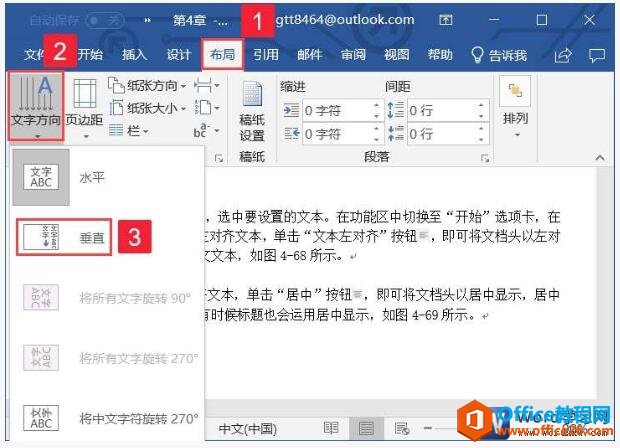
图1
步骤2、此时即可看到Word文档内的文字方向已设置为垂直方向,如图2所示。
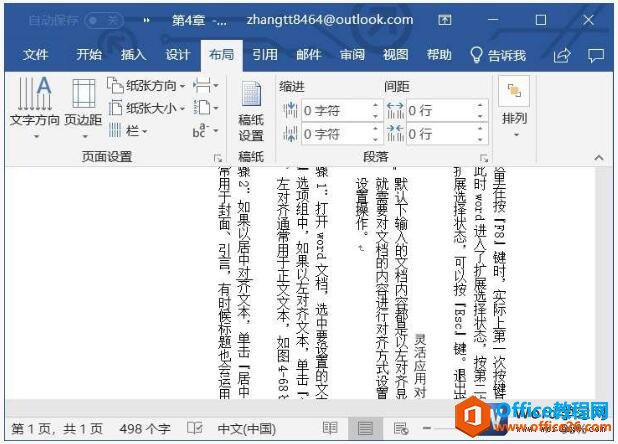
图2
步骤3、如果在“文字方向”菜单列表内选择“将中文字符旋转270°”选项,如图3所示。效果如图4所示。wps下一页如何增加_wps下一页增加的方法
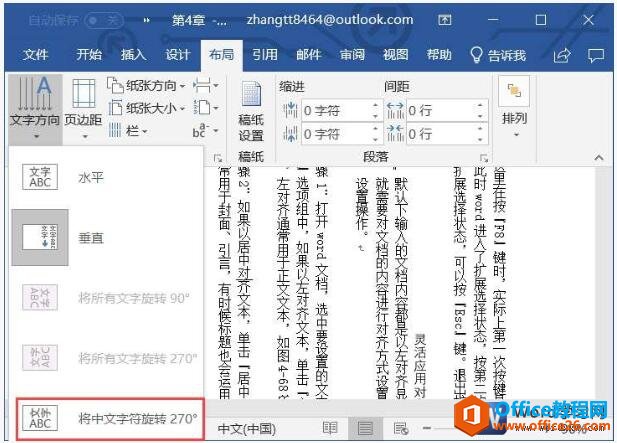
图3
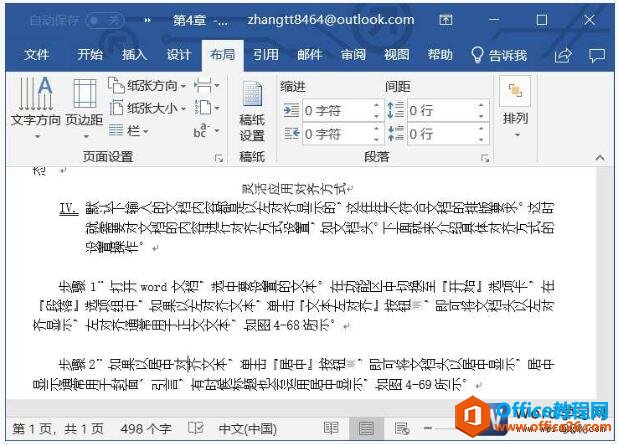
图4
其实将文字竖排的方式不只是这一种,我们还可以通过文字方向对话框来进行设置,在布局选项卡里,在页面设置组内单击文字方向下拉按钮,然后再展开的菜单中选择文字方向选项进行设置。
相关文章

在编辑Word文档时,我们可能会遇到下面的问题:文档打开后,无法显示出输入法状态栏,按输入法切换快捷键也没有反应。这篇文章就跟大家分享一下解决办法。操作步骤:1.打开Word文档后......
2022-05-07 417 word无法显示输入法

人民币符号为,书写顺序为:先写大写字母Y,再在竖划上加上二横,即为,读音为:yun(音:元)。今天,小编给大家分享几个在word中打人民币符号的方法。搜狗输入法输打人民币符号第一......
2022-05-07 286 Word人民币符号

分两步来完成。①合并成一页第一种情况,如果两页的文档是在同一个文档中,那么,你可以通过设置纸张的大小来使得新的一页里能容下原来两页的内容。如果不必打印,那么可以自行设......
2022-05-07 156 word文档两页合并成一页